爱奇艺视频手机版检查版本更新的方法
2024-06-24 13:46作者:91下载站
很多小伙伴在使用爱奇艺视频软件的过程中可能会遇到软件版本过低导致有些功能无法使用的情况出现,为了解决软件的更新问题,我们可以选择进入手机上的应用商城进行一键更新,也可以在爱奇艺视频中点击打开“我的”选项,再在“我的”页面中打开“设置”选项,接着在设置页面中找到并点击打开“检查更新”选项,最后在更新的弹框中点击“立即更新”选项即可。有的小伙伴可能不清楚具体的操作方法,接下来小编就来和大家分享一下爱奇艺视频手机版检查版本更新的方法。
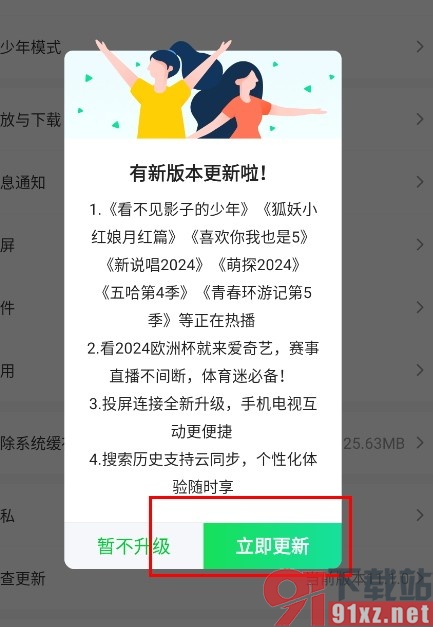
方法步骤
1、第一步,我们在手机上点击打开爱奇艺视频软件,然后再在爱奇艺视频页面中点击打开“我的”选项
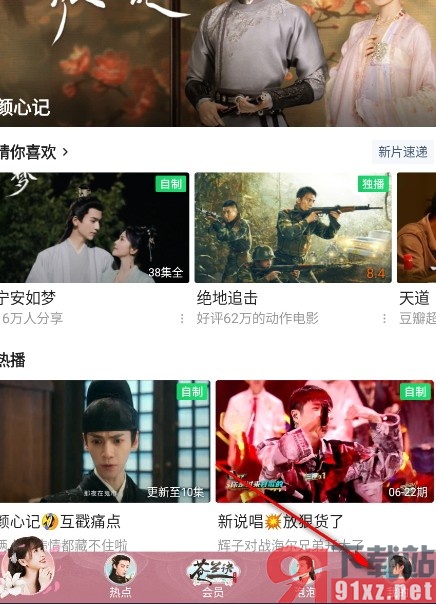
2、第二步,进入爱奇艺视频的个人主页页面之后,我们再在该页面中找到并点击打开“设置”选项
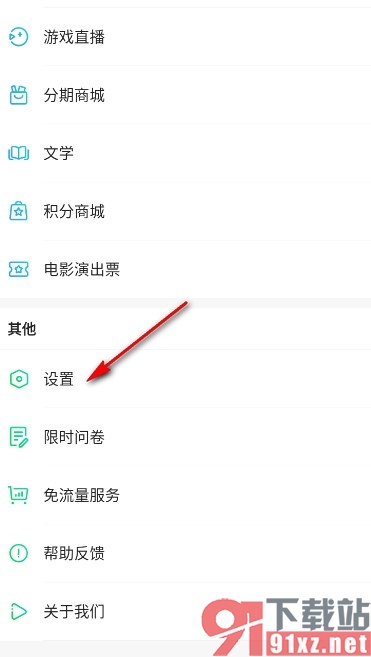
3、第三步,进入爱奇艺视频的设置页面之后,我们再在该页面中找到“检查更新”选项,点击打开该选项
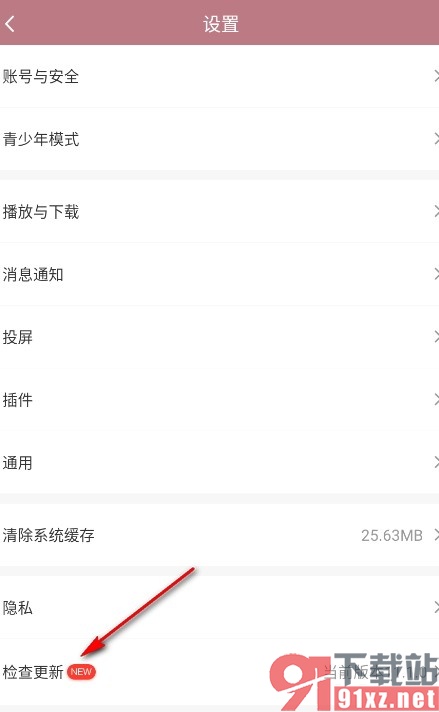
4、第四步,最后我们再在有新版本更新的弹框中点击“立即更新”选项,完成爱奇艺视频的更新即可
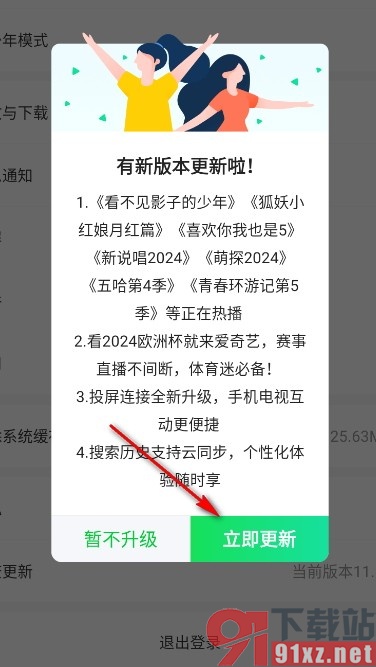
以上就是小编整理总结出的关于爱奇艺视频手机版检查版本更新的方法,我们在使用爱奇艺视频软件的过程中如果想要将软件更新到最新的版本,可以选择使用页面上方的方法步骤在爱奇艺视频中进行操作即可,感兴趣的小伙伴快去试试吧。
